Pārlūkprogrammas ļauj nosūtīt drukas darbu uz printeri. Jūs varat izdrukāt PDF failu vai pat Web lapu. Lai arī pārlūkprogrammas atbalsta drukāšanu, pats tīmekļa saturs tam nav optimizēts. Vidējā tīmekļa lapā, kuru vienkārši domājat izlasīt, jūs redzēsit daudz krāsu. Drukāšanas dialoglodziņš dažos pārlūkos, iespējams, neder reklāmām, drukājot tīmekļa lapu, bet Microsoft Edge to nedara. Tā vietā tas dod jums tīmekļa lapas, krāsu un visu fotoattēlu kopijas, ko nosūtīt uz printeri. Tas nenozīmē, ka Edge nevar nosūtīt melnbaltu drukas darbu uz jūsu printeri. Jums vienkārši jāzina, kā mainīt krāsu iestatījumus. Lūk, kā.
Atveriet Microsoft Edge un dodieties uz vietnivēlaties drukāt. Nospiediet Ctrl + P, lai to nosūtītu drukāšanai. Tas jūs aizvedīs uz drukāšanas ekrānu. Tam nav krāsu iestatījumu opciju, tomēr šeit varat izvēlēties printeri.
Ja atstāsit to kā noklusējuma iestatījumu, t.i., sūtīt uz OneNote, jūs nevarēsit izvēlēties krāsu režīmu. Nomainiet to uz faktisko printeri. Pēc tam ritiniet līdz apakšai un atlasiet “Citi iestatījumi”.

Nākamajā ekrānā, ja esat izvēlējies savusavu printeri, jūs redzēsit nolaižamo izvēlni ar nosaukumu “Izvades opcijas”. Atveriet to un atlasiet vienkrāsains. Tas ļaus jums drukāt dokumentu vai tīmekļa lapu melnbaltā krāsā.
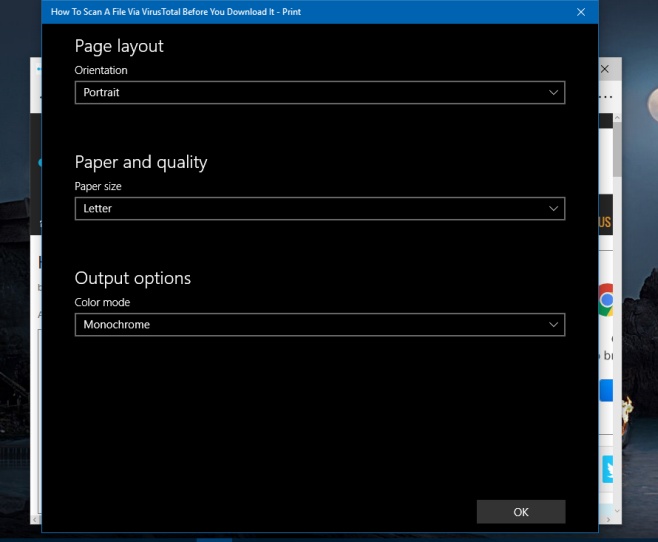
Iestatījums ir atkarīgs no printera un, ja tas tiek atjaunotsatpakaļ uz “Krāsa”, jums jāpārliecinās, vai jūsu printeris ir noklusējuma printeris operētājsistēmā Windows 10. Ja tā nav, drukas dialoglodziņā izvades opcijas atkārtoti tiek atiestatītas uz “Krāsa”.
Tas joprojām nenoņems reklāmas no fināladokuments, kas tiks izdrukāts. Jums, iespējams, būs jāatrod Edge paplašinājums, kurš to dara. Pārlūkam Chrome ir pieejami vairāki, tāpēc, ja jums vienkārši kaut kas jāizdrukā, ieteicams apsvērt pārlūka Edge izmantošanu Chrome.













Komentāri